iPhoneは文字入力カーソルを左右に移動させるボタンがない
Androidはカーソル移動ボタンがある
Androidは以下の様に、カーソルを左右に移動させるボタンがある。
少し前の文章を直したいときはこれを使ってカーソルを動かすからあまりストレスはない。
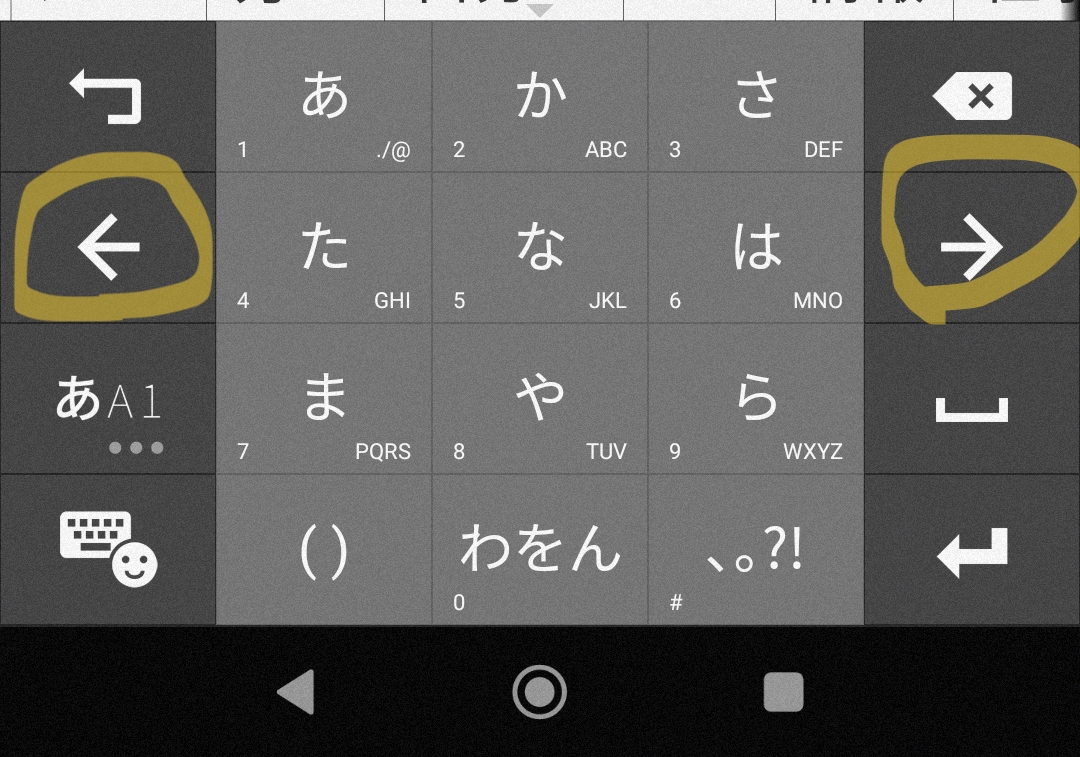
iPhoneはカーソル移動がなく、移動したいところをタップ
iPhoneは以下のような感じで、左右に移動させるボタンがない。
そのため、移動させたいときは移動させたい場所をタップするしかないのだが、文字が細かく、結構移動したいところにピンポイントに移動できなくてイライラしたことがある人は多いと思う。
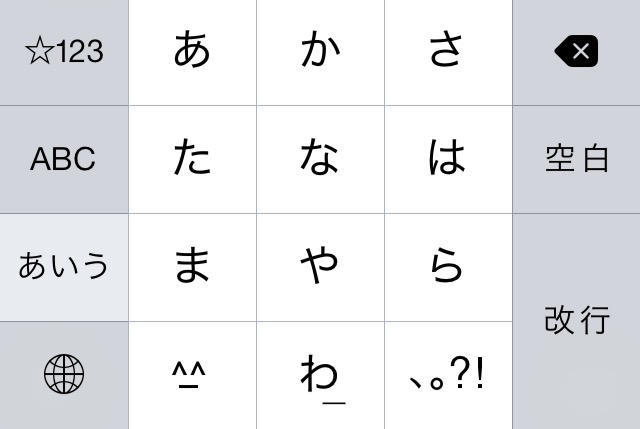
「空白」を長押しで移動が楽に!
「空白」の長押しでタッチパッドに
「空白」を長押しするとカーソルを自由に動かすことができるようになる。
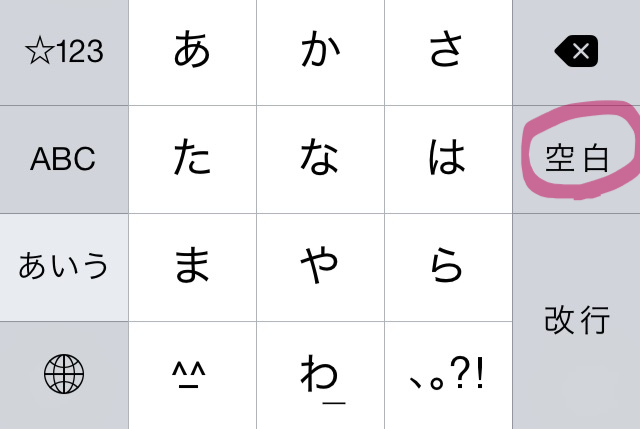
これを長押しすると「あ~わ」までの文字が消える。
消えたところを移動させると、ノートPCのタッチパットの様にカーソルを動かすことができるようになる。
注意点は手を放すと元さずに戻るため、長押ししたら話さずに動かすと良い。
長押し前
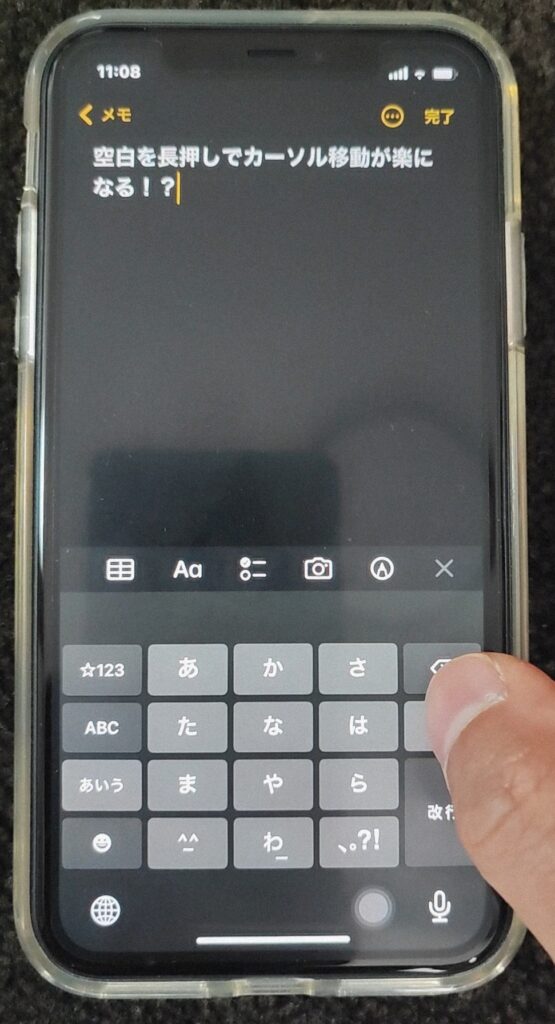
長押し後
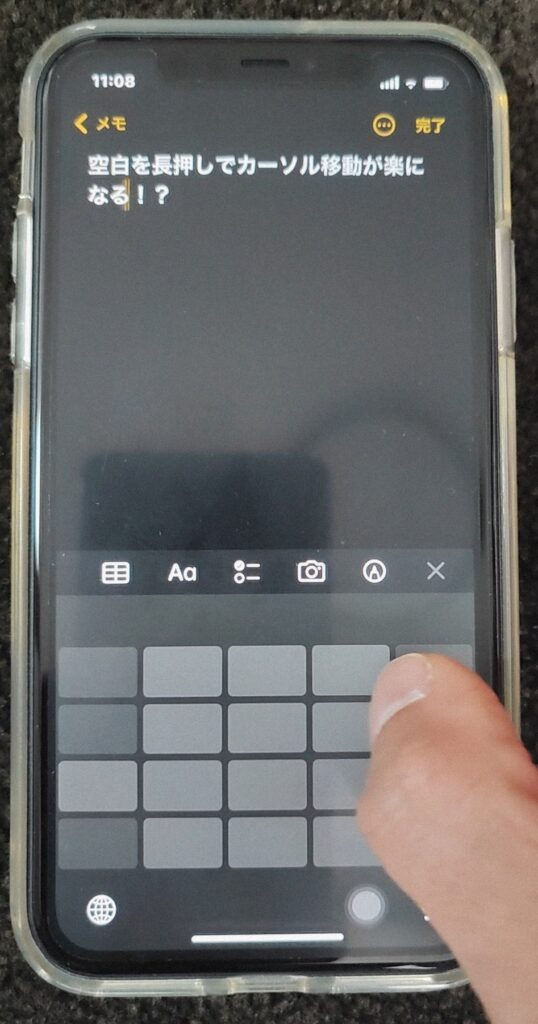
実演動画
文字で言われてもわかりにくいと思うので、実際にやってみた動画をアップしたので参考にしてほしい。
これが使えると相当便利なので、是非覚えて使っていただければと思う。
iPhone関連記事

iPhone SEなら第2世代がオススメー第3世代をススメない理由
スマホと言えばiPhoneという方も多いのではないだろうか。
しかし、最近のiPhoneは10万円...

スマホ・ガジェット関連
新着記事・人気記事
新着記事
人気記事
スマホ・ガジェット関連全記事
プロフ...
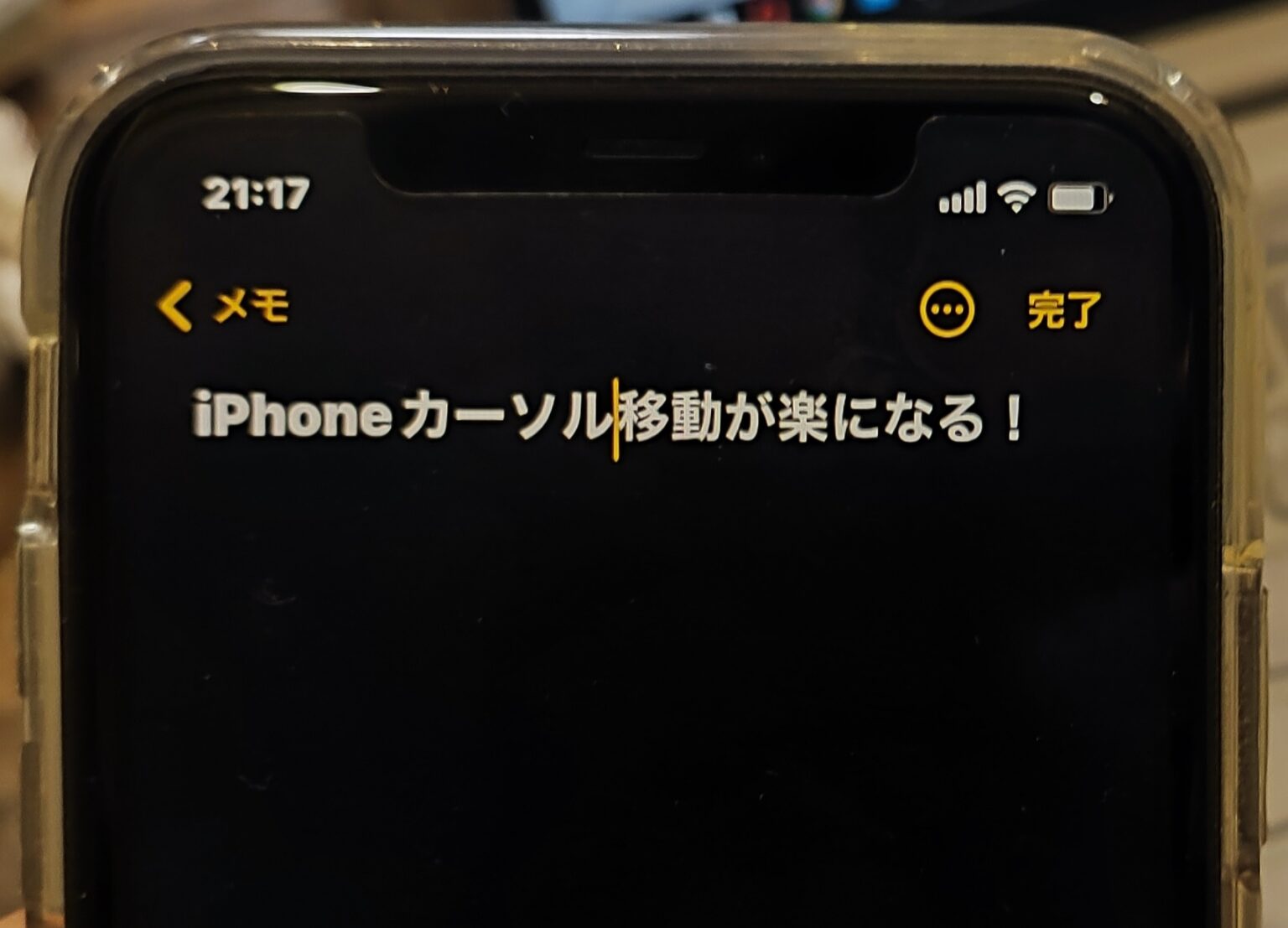



コメント